本文主要是介绍NodeMCU ESP8266 的PWM波形输出教程(图文并茂),希望对大家解决编程问题提供一定的参考价值,需要的开发者们随着小编来一起学习吧!
NodeMCU ESP8266 基于 Arduino 的 PWM波形输出
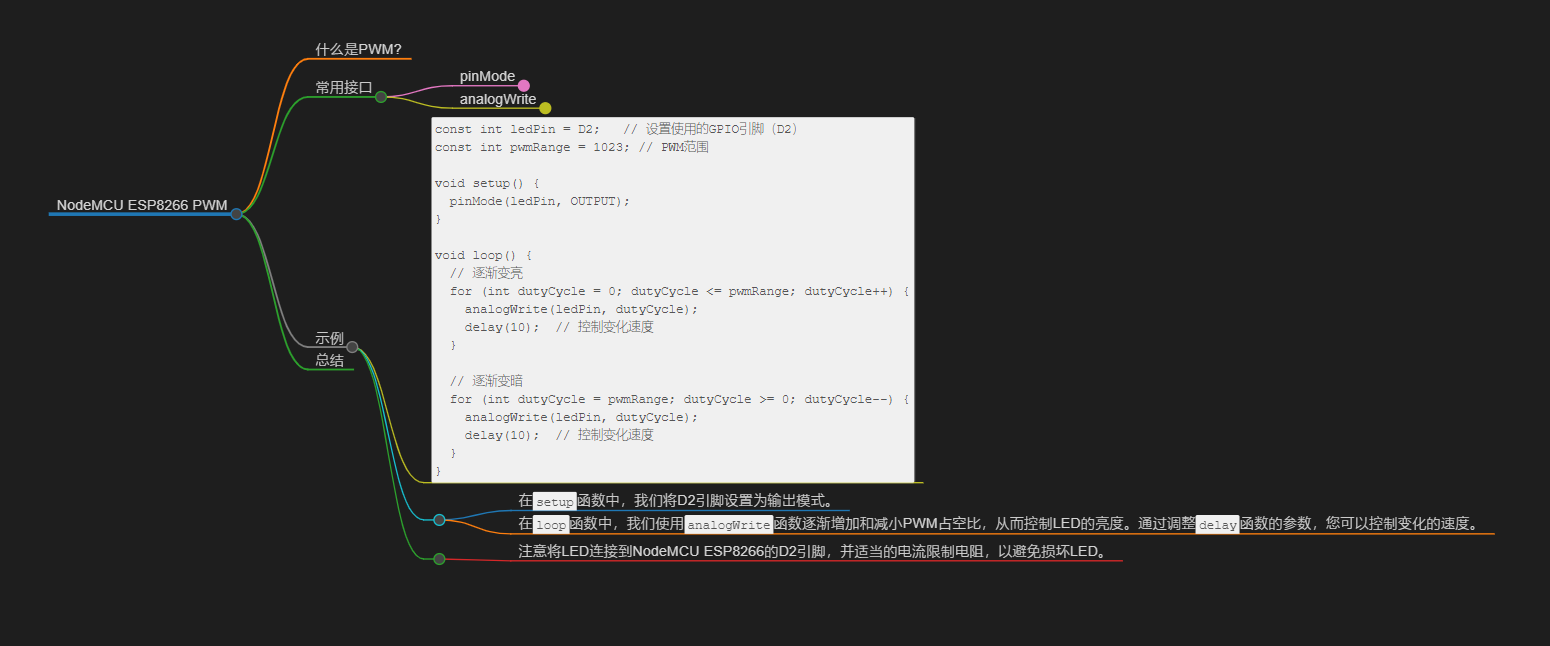
文章目录
- NodeMCU ESP8266 基于 Arduino 的 PWM波形输出
- 什么是PWM?
- 常用接口
- pinMode
- analogWrite
- 示例
- 总结
什么是PWM?
PWM是脉冲宽度调制(Pulse Width Modulation)的缩写,是一种用于控制电子设备的技术。
PWM的基本原理是周期性地改变信号的脉冲宽度,通常以一个固定的周期(Period)为基准,然后在每个周期内调整脉冲的占空比(Duty),即高电平和低电平的时间比例。
可以通过调整脉冲信号的占空比来控制电路中的电流,电压或功率,以实现精确的控制和调节。
PWM具体如下图所示;
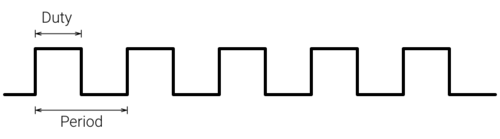
下图分别是占空比0%,25%,100%的情况,具体如下所示;
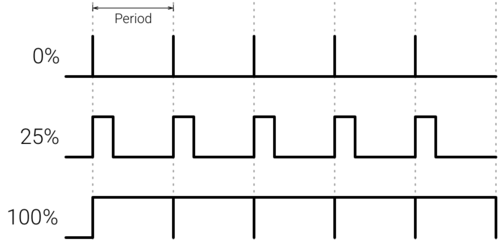
PWM广泛应用于各种电子设备中,包括电机驱动、LED调光、音频放大器、电源管理和温度控制等。
它是一种高效的控制方法,因为它可以在不产生多余热能的情况下,通过调整占空比来控制电流或电压,从而降低能耗和发热。
下面我们将介绍如何通过PWM调整LED的亮度。
常用接口
这里我们使用D2接口作为PWM的实验,这个接口可以输出模拟的PWM波形,另外接了一个LED灯,可以调整LED灯的亮度,或者可以做一个呼吸灯,具体硬件如下图所示;
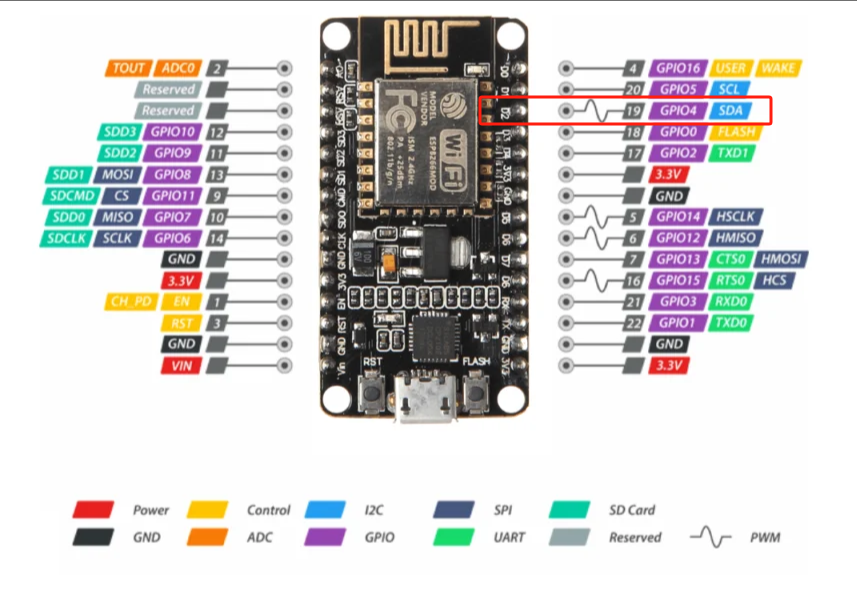
pinMode
pinMode接口将D2的GPIO设置为输出模式;
pinMode(2, OUTPUT);
analogWrite
analogWrite 是Arduino编程中用于产生模拟PWM(脉冲宽度调制)信号的函数。
尽管名字中包含 “analog”,但在NodeMCU ESP8266等某些硬件上,analogWrite实际上用于产生数字PWM信号,而不是真正的模拟信号。
在NodeMCU ESP8266芯片上,PWM信号是通过快速地切换数字信号的高电平和低电平来模拟模拟信号。
analogWrite函数允许您设置一个引脚上的PWM占空比,从而控制连接到该引脚的设备的亮度、速度或其他参数。
以下是analogWrite函数的基本语法:
analogWrite(pin, value);
pin:要设置PWM的引脚号,通常是一个数字,例如D1或D2,分别对应1和2;value:PWM占空比的数值,通常是介于0和255之间的整数,其中0表示低电平(完全关闭),255表示高电平(100%占空比,完全开启),其他值在这两者之间调整亮度或速度等参数。
注意,在NodeMCU ESP8266等某些硬件上,PWM的范围可能不是标准的0到255,而是0到1023,因此您需要根据您的具体硬件进行调整。
analogWrite函数通常用于控制LED的亮度、电机的速度、舵机的角度等需要调整电压或电流的应用中。
在使用之前,确保选择正确的引脚,以及适当调整PWM范围以满足您的需求。
示例
下面我们使用NodeMCU ESP8266的D2引脚创建呼吸灯效果的Arduino示例程序。
这个程序会让LED逐渐变亮再逐渐变暗,循环往复,实现呼吸灯效果;
具体如下所示;
const int ledPin = D2; // 设置使用的GPIO引脚(D2)
const int pwmRange = 1023; // PWM范围void setup() {pinMode(ledPin, OUTPUT);
}void loop() {// 逐渐变亮for (int dutyCycle = 0; dutyCycle <= pwmRange; dutyCycle++) {analogWrite(ledPin, dutyCycle);delay(10); // 控制变化速度}// 逐渐变暗for (int dutyCycle = pwmRange; dutyCycle >= 0; dutyCycle--) {analogWrite(ledPin, dutyCycle);delay(10); // 控制变化速度}
}
在这个程序中,我们首先设置了使用的引脚(D2)和PWM范围(0-1023)。
-
在
setup函数中,我们将D2引脚设置为输出模式。 -
在
loop函数中,我们使用analogWrite函数逐渐增加和减小PWM占空比,从而控制LED的亮度。通过调整delay函数的参数,您可以控制变化的速度。
此示例代码会循环执行,使LED看起来像在呼吸。
注意将LED连接到NodeMCU ESP8266的D2引脚,并适当的电流限制电阻,以避免损坏LED。
总结
本文简单介绍了NodeMCU ESP8266 基于Arduino API产生PWM波形,控制LED,形成相应的呼吸灯效果。
由于作者能力有限,文章中难免存在错误和纰漏,请大胆指正,如果对于文章中存在疑惑或者问题,欢迎在评论区进行留言。
如果文章帮到了你,请帮忙点赞,三连支持👍👍👍。
这篇关于NodeMCU ESP8266 的PWM波形输出教程(图文并茂)的文章就介绍到这儿,希望我们推荐的文章对编程师们有所帮助!






